Revisione di 6 GIF Collage Creator per desktop e strumenti online per il 2024
Con l'aumento della creatività dei programmi, esistono GIF. È l'abbreviazione di Graphic Interchange Format che è emerso come uno dei modi migliori per esprimere emozioni e condividere momenti memorabili. Sono usati da quasi tutti, specialmente sui social media. Quindi, la domanda è: perché abbiamo bisogno di un creatore di collage GIF quando le GIF sono già divertenti?
L'obiettivo dei creatori di collage GIF è quello di consentirti di riprodurre le GIF per divertirti di più comprimendo più momenti in uno. Ecco un divertente collage GIF. Pertanto, se vuoi creare il tuo collage GIF. Quindi, dobbiamo controllare il meglio app per creare collage GIF disponibile per l'utilizzo desktop e online. Dai loro una possibilità e vedi quale creatore di collage funziona meglio per te.
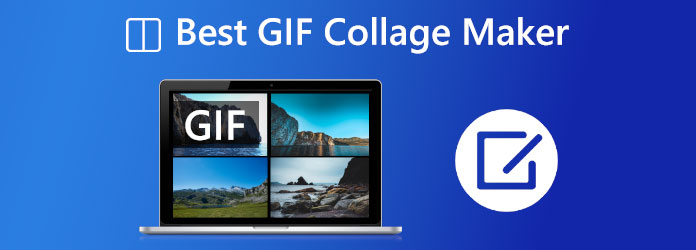
È giusto, per cominciare, il Blu-ray Master scelto Video Converter Ultimate. Questo strumento è uno dei migliori strumenti di editing in grado di mescolare più filmati e immagini contemporaneamente, come i file GIF. È semplice scegliere un design per il tuo collage GIF e inserire le clip GIF o le fotografie nella cornice. Ogni schermata è inoltre personalizzabile all'istante. Ciò significa che questo strumento è consigliato agli utenti inesperti.
Di conseguenza, siamo qui per dirti i passaggi che devi intraprendere per trasformarlo in realtà. In effetti, è uno strumento eccellente per creare college GIF con i computer, soprattutto quando si utilizza Windows. Vediamo quante prestazioni può fornirci in questo senso. Analizziamo ora perché è il miglior creatore ed editor di GIF per Windows.
Installa l'eccellente Video Converter Ultimate di Bluraycopys sul tuo computer.
Per iniziare, naviga nello strumento ,Collage menu delle funzioni dall'interfaccia.
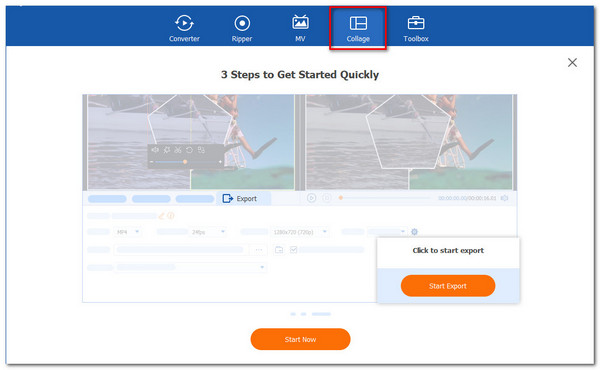
Nella nuova scheda, fare clic su Inizio pulsante. Quindi, dai modelli disponibili, scegli Due celle o un altro modello in cui desideri visualizzare il tuo collage GIF. Puoi anche selezionare tre o quattro celle.
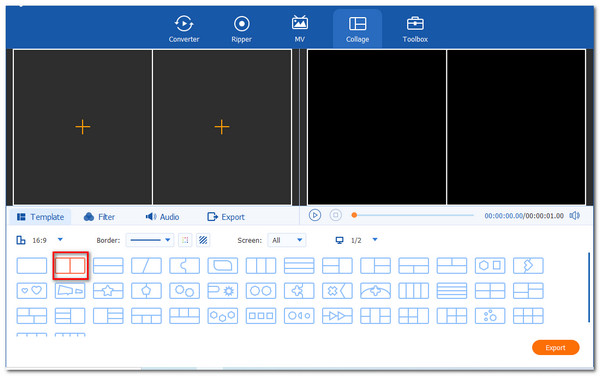
Ora fai clic sul Aggiungi pulsante per creare la visione del collage GIF. Scegli i file multimediali GIF e decidi quale deve essere posizionato su ciascuna cella disponibile sul modello.

Dopo aver posizionato ciascun file GIF nella posizione corretta, scegli Esportare per salvare il tuo lavoro. Successivamente, dobbiamo consentire agli strumenti di iniziare a creare ed esportare il video a schermo diviso.
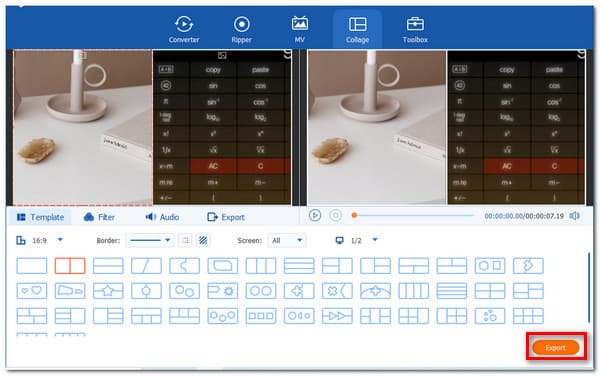
Inoltre, la sua cassetta degli attrezzi ha il GIF Maker creare video in GIF e crea immagini animate con altre foto.
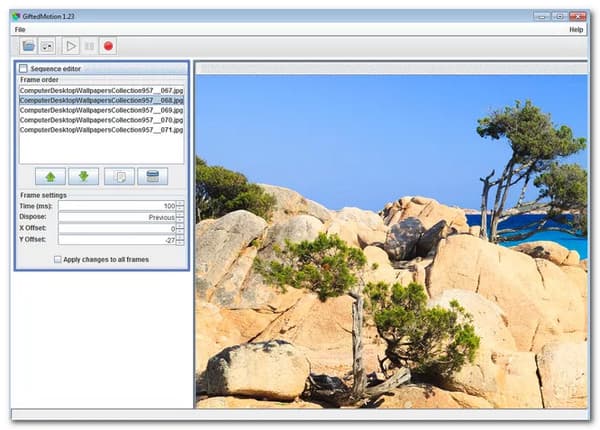
GiftedMotion è un altro programma che deve essere scaricato sul tuo computer per essere utilizzato. Si differenzia da GIMP perché non richiede installazione e non è complicato da usare. Puoi modificare l'ordine e il ritardo dei fotogrammi delle immagini dopo averle caricate. Puoi anche utilizzare il processo di trascinamento della selezione per ridimensionare l'intera GIF e posizionare le foto esattamente come desideri che appaiano.
PRO:
Contro:
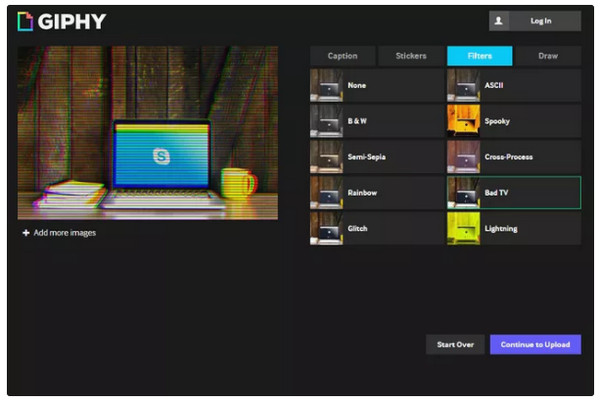
Carica foto, altre GIF o video nel creatore GIF di Giphy per creare un nuovo incredibile file GIF. I video possono essere importati da siti Web come Vimeo e YouTube, nonché dal tuo PC. Disporre la GIF nell'ordine desiderato è semplice e puoi modificare la durata dell'immagine da 0.1 secondi a 3.7 secondi facendo scorrere il pulsante della durata dell'immagine avanti e indietro. Decorare la GIF è il passaggio finale prima che venga creata. Sono disponibili didascalie, adesivi, filtri e opzioni di disegno a mano libera.
PRO:
Contro:
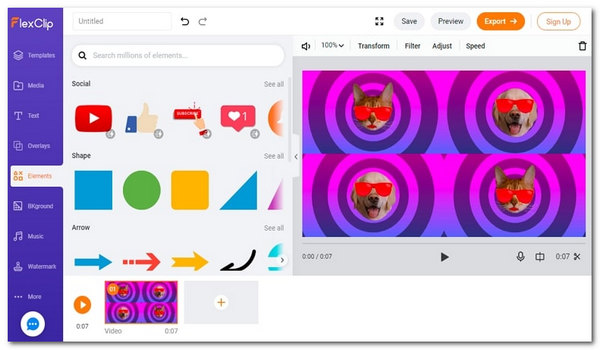
FlexClip è il creatore di collage più intuitivo disponibile su Internet. Possiede tutto il necessario per creare una GIF di alta qualità. Non dovrai preoccuparti del formato perché supporta JPG, PNG, MP4, WebM e altri. Inoltre, puoi collage tutte le GIF che vuoi, permettendoti di sperimentare e creare con qualsiasi idea.
PRO:
Contro:
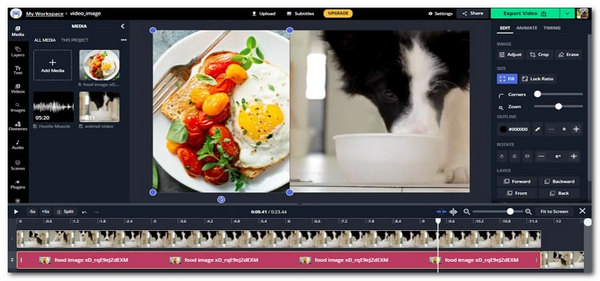
Kapwing è un online Editor GIF così come un editor di immagini e video. Questo è l'ideale per la narrazione digitale perché supporta più fotogrammi. Uno dei vantaggi di questa piattaforma è che include uno spazio di lavoro in cui puoi lavorare e collaborare con il tuo team. Per semplificarti la vita, Kapwing ti consente di importare facilmente i media, comprese le GIF online, con pochi clic.
PRO:
Contro:
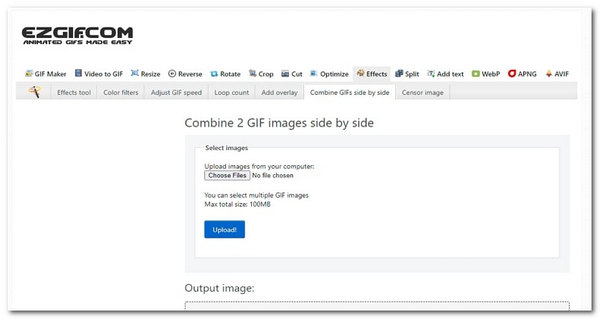
Ezgif è un semplice creatore di GIF online e un editor GIF animato di base. Ha funzionalità di modifica che ti consentono di creare, ridimensionare, ritaglia, inverti e ottimizza la tua GIF secondo le tue specifiche. È anche facile da usare, il che lo rende semplice da usare. Inoltre, questo strumento non ha bisogno di essere scaricato o registrato. Ha anche una funzione di anteprima per controllare i tuoi output prima del download.
PRO:
Contro:
Una GIF è un'immagine o un video?
Una GIF è semplicemente un file di immagine nella sua forma più semplice. Il formato GIF, come i formati di file JPEG e PNG, può essere utilizzato per creare immagini fisse. Tuttavia, il formato GIF ha una caratteristica unica in quanto può anche essere utilizzato creare immagini animate.
Esiste un creatore di GIF Android gratuito?
Alcuni creatori di GIF gratuiti elencati di seguito possono essere scaricati, mentre altri sono online. Tuttavia, sono completamente gratuiti e genereranno una GIF animata in pochi minuti. Prima di convertire le immagini in GIF, puoi modificarle utilizzando un editor di foto online gratuito, un'app di fotoritocco gratuita o un ridimensionatore di foto gratuito. Crea una GIF.
Qual è il creatore di collage GIF meglio animato?
Ci sono vari editor che puoi usare. Alcuni di questi sono il fantastico EditFrame che può offrirti un semplice processo per creare la tua GIF animata. Inoltre, puoi anche utilizzare GIF Studio se stai cercando uno strumento che possieda funzionalità estese nella creazione delle tue GIF animate.
Questo conclude la nostra lista dei migliori creatori di collage GIF. Potrebbero aiutare a creare collage GIF. Se hai trovato questo post utile, condividilo con gli altri. Pertanto, se ritieni che questo post sia utile, condividilo con altri utenti, poiché anche noi aiutiamo loro.
Più Reading
Scopri i 2 metodi per invertire una GIF online e offline
Leggendo questo post, ti forniremo un tutorial dettagliato completo su come invertire una GIF utilizzando il GIF reverser più efficiente offline e sul web.
Ripeti le GIF facilmente utilizzando i 3 metodi migliori [offline e online]
Il ciclo di una GIF è stato semplificato utilizzando gli strumenti giusti. Rimani in attesa mentre ti offriamo un tutorial per eseguire il loop delle GIF utilizzando i tre strumenti degni di provare il looping offline e online.
Come fare lo schermo diviso su iPad per guardare più schermi
Per il raggiungimento istantaneo dei nostri compiti può essere possibile utilizzando il nostro iPad. Per questo, fai clic qui per sapere come dividere lo schermo su iPad e iPhone. Inoltre, un ottimo strumento che possiamo usare.
3 modi per dividere lo schermo su Mac per avviare multitasking (supportato da macOS 13)
Ecco il modo migliore per multitasking usando il tuo MacBook. Utilizzando la funzione MacBook a schermo diviso, possiamo svolgere il nostro lavoro contemporaneamente per un risultato efficiente in termini di tempo.
Schermo diviso